Mit dem Update haben sich auch einige Tastaturbelegungen und Sonderzeichen geändert, diese unterscheiden sich dann auch noch Landes-spezifisch und App-spezifisch.
Der Einfachheit halber beschreibe ich nur die Tasten und Sonderzeichen auf einem deutschen iPhone und in der Safari App.
Die TLD Taste:
Früher gab es die .com Taste auf der man durch längeres Halten verschiedene andere Domainendungen wie .de, .org, .net, auswählen konnte, diese gibt es jetzt nicht mehr.
Stattdessen mus man auf der Tatatur den Punkt gedrückt halten, und bekommt dann eine Auswahl der TLDs angezeigt:
.de, .com, .org, .edu, .eu und .net sind so schnell erreichbar.
Auf der Zahlentastatur findet man das Euro Zeichen € durch Halten erhält man folgende Währungssymbole:
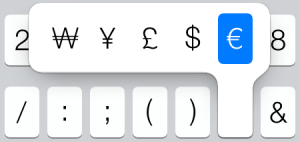
das US Dollar Zeichen, das britische Pfund, das Symbol für japanische Yen und (warum auch immer) das Sonderzeichen für koreanische Won!
Das Grad Zeichen versteckt sich bei der Null:

Fragezeichen umgedreht beim Fragezeichen:

Ausrufezeichen umgedreht beim Ausrufezeichen:
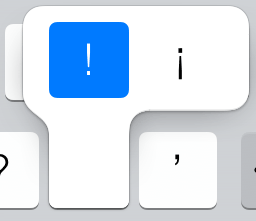
Slash und Backslash:
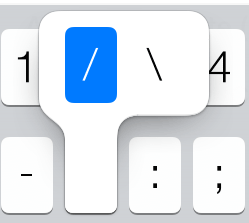
Hinter dem Punkt der Zahlentastatur findet man noch drei Punkte:
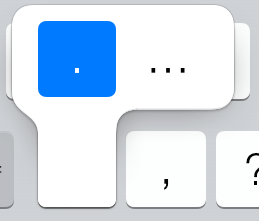
Gänsefüßchen in allen Variationen:
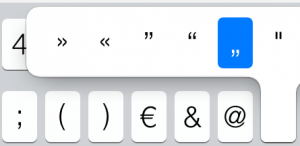
Hochkommata:
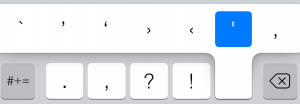
Hinter dem Minus verbergen sich auch noch ein paar Symbole:
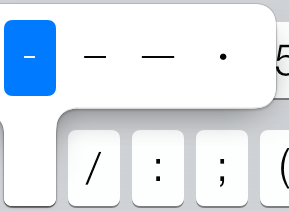
In der Sonderzeichen Tastatur finden sich noch:
Das Prozent und das Promille Zeichen:

Auf der Buchstaben Tastatur gibt es dann noch folgende Shortcuts:
Der Buchstabe I:
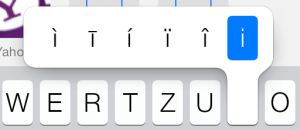
Der Buchstabe O:
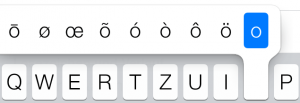
Der Buchstabe S:
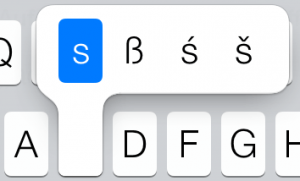
Der Buchstabe U:
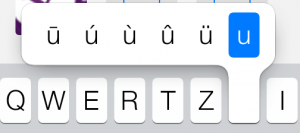
 | Wenn euch der Tipp geholfen hat wäre es nett wenn ihr uns kurz einen Kommentar hinterlassen oder die Bewertungsfunktion verwenden würdet. Aber auch Kritik oder Anregungen sind jederzeit herzlich willkommen! |
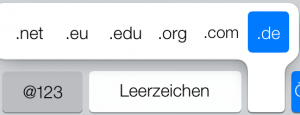
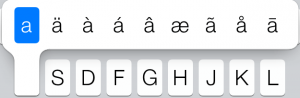
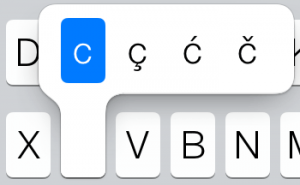
Dafür gibts entsprechende web apps: z.b. Glyphboard (http://mrgan.com/gb )
Einfach mit dem Safari ansurfen und zum Homescreen hinzufügen. Anschließend kann man die Sonderzeichen über Copy&Paste einfach verwenden.
Hallo Anonymous ;-)!
Das Quadrat oder Kubik Zeichen auf dem iPhone ist nicht so einfach, jedoch möglich. Zuerst muss man sich das ² Zeichen von einer Webseite kopieren. (z.B. hier http://www.alt-codes.net/) ziemlich weit unten.
Dann über Einstellungen -> Allgemein -> Tastatur -> Kurzbefehl hinzufügen, Im Text Feld das gewünschte Symbol einfügen, und als Kurzbefehl z.B. ^2 oder ^^ tippen. Schon kann man z.B. in den Notizen testen ^^ tippen und ² wird vorgeschlagen und beim Tastendruck eingefügt.
Voila, so bekommt man alle möglichen Sonderzeichen aufs iPhone.
super, besten Dank.
Habt Ihr auch einen Tipp für das Sonderzeichen Quadratmeter = m2 ? Die zwei muss natürlich oben stehen. Suche ich schon seit Wochen.
Danke